Windows 10에서 자세한 로그온 메시지 사용
Windows 10 로그온, 로그아웃, 다시 시작 및 종료 이벤트에 대한 자세한 정보를 활성화할 수 있습니다. 운영 체제는 로그온/로그오프 화면에 있는 현재 순간에 정확히 무슨 일이 일어나고 있는지 보고합니다. 이 기사에서는 이것을 어떻게 활성화할 수 있는지 알아보겠습니다. 이 트릭은 Windows 8/8.1, Windows 7, Windows Vista 및 Windows XP에서도 작동합니다.
광고
NS Windows 10에서 자세한 로그온 메시지 활성화, 간단한 레지스트리 조정을 적용해야 합니다. 레지스트리 편집을 피하고 싶다면 바로 사용할 수 있는 레지스트리 파일이 있습니다.
자세한 로그온 메시지를 활성화하려면 레지스트리 파일 다운로드
다운로드한 ZIP 아카이브의 압축을 풀고 "enable verbose logon.reg"라는 파일을 두 번 클릭합니다. 변경 사항을 활성화하려면 운영 체제를 다시 시작해야 합니다. 실행 취소 조정도 포함되어 있습니다.
- 이 작업을 수동으로 수행하려면 다음을 엽니다. 레지스트리 편집기.
- 다음 레지스트리 경로로 이동합니다.
HKEY_LOCAL_MACHINE\Software\Microsoft\Windows\CurrentVersion\Policies\System
팁: 참조 한 번의 클릭으로 원하는 레지스트리 키로 이동하는 방법.
그런 키가 없으면 그냥 만드십시오. - 이라는 새 32비트 DWORD 값을 만듭니다. 자세한 상태. 값 데이터를 1로 설정합니다. 64비트 Windows 10을 실행 중인 경우, 여전히 32비트 DWORD 값을 만들어야 합니다. 다음 스크린샷을 참조하세요.
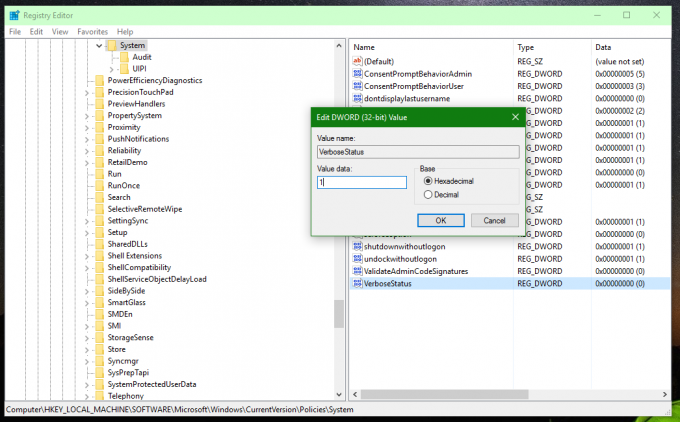
자, 시도 로그아웃 사용자 계정에서 또는 재시작 운영 체제. 자세한 로그온 메시지가 작동하는 것을 볼 수 있습니다.

사용하여 동일한 작업을 수행할 수 있습니다. 위네로 트위커:
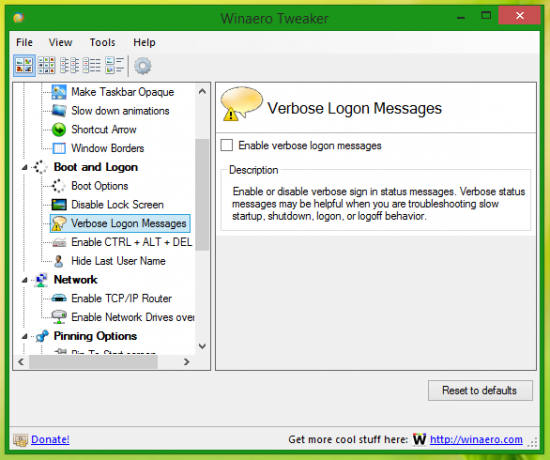
한 번의 클릭으로 레지스트리 편집을 방지하고 이 기능을 활성화/비활성화하는 데 도움이 되는 "자세한 로그인 상태 메시지 활성화 또는 비활성화" 옵션이 함께 제공됩니다.
자세한 상태 메시지를 표시하는 것은 느린 시작, 종료, 로그온 또는 로그오프 동작 문제를 해결할 때 매우 유용하기 때문에 내가 가장 좋아하는 조정 중 하나입니다.
그게 다야


